Как да поправите грешка 0xc0000005 в Windows 11/10
Грешка 0xc0000005 е грешка, причинена поради нарушение на достъпа. (Access Violation. )Това означава, че всеки път, когато потребителят се опита да стартира програма, той/тя ще види грешка, ако Windows не е в състояние да обработи правилно файловете и конфигурацията, която му е необходима, за да стартира тази конкретна програма. Можете да срещнете тази грешка с инсталирана програма, както и с инсталатор за конкретна програма. Тази грешка в крайна сметка ще блокира гладкото ни използване на програмата. Сега ще се опитаме да коригираме множеството потенциални причини, които могат да причинят тази грешка.
Поправете грешка 0xc0000005(Fix Error 0xc0000005) в Windows 11/10
Можете да опитате да използвате Възстановяване на системата и да върнете компютъра си в предварително известно стабилно състояние. Ако сте склонни да не използвате тази функция, винаги можете да започнете да я използвате, защото тя се свежда до много надеждно решение при отстраняване на редица грешки.
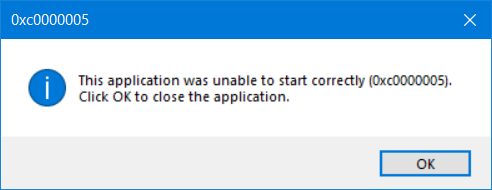
Този код за грешка може да бъде придружен от някое от следните три съобщения за грешка:
- Приложението не можа да стартира правилно(The application was unable to start correctly)
- Нарушение на достъпа Изключение
- Грешка при инсталиране на Windows.
И нямате друга опция, освен да щракнете върху OK , за да затворите полето за грешка.
Ще разгледаме следните корекции на този проблем -
- Деинсталирайте всяка скорошна актуализация на Windows(Windows Update) или отменете(Rollback) всяка актуализация на драйвера и вижте
- Стартирайте проверка на системни файлове
- Стартирайте диагностиката на паметта на Windows
- Създайте отново записите за зареждане
- Изключете (Turn)DEP или предотвратяването на изпълнение на(Data Execution Prevention) данни
- Проверете настройките на системния регистър
- Проверете RAM
- Деактивирайте временно антивирусния софтуер
- Отстраняване на неизправности в състояние на чисто зареждане
- Нулирайте компютъра, като запазите файловете непокътнати.
1]Â Деинсталирайте(Uninstall) всяка скорошна актуализация на Windows(Windows Update) или върнете(Roll) всяка актуализация на драйвера и вижте
Можете също да опитате да деинсталирате или да върнете обратно всички драйвери или актуализации на (Updates)Windows и да проверите дали това коригира тази грешка.
2] Проверка на системни файлове
repair potentially corrupted or damagedМожете също да използвате нашия безплатен FixWin , за да стартирате с едно щракване помощната програма за проверка на системните файлове .(System File Checker)
3] Стартирайте Windows Memory Diagnostics

Вече споменахме, че тази грешка може да бъде причинена от някои грешки в паметта. За да поправите това, ще трябва да стартирате проверката на паметта(Memory Check) на вашия компютър. Започнете, като натиснете комбинацията от бутони WINKEY (Run )WINKEY + R , за да стартирате помощната програма Run . След това въведете, mdsched.exe и след това натиснете Enter.  Няма да стартира Windows Memory Diagnostic и ще даде две опции. Тези опции ще бъдат дадени като,
- Рестартирайте сега и проверете за проблеми (препоръчително)
- Проверете(Check) за проблеми следващия път, когато стартирам компютъра си
Сега, според избраната от вас опция, компютърът ще се рестартира и ще провери за проблеми с паметта при рестартиране. Ако получите някакви проблеми там, той ще го поправи автоматично, иначе ако не бъдат открити проблеми, вероятно това не е причината за проблема.
Свързано четене(Related read) : Outlook се срива с код на грешка 0xc0000005(Outlook crashes with Error Code 0xc0000005) .
4] Създайте отново записите за зареждане
Възможно е системните ви файлове да са заразени и променени от зловреден софтуер. Така че, отворете командния ред(Command Prompt) , като потърсите cmd в полето за търсене на Cortana или натиснете (Cortana)WINKEY+R , за да стартирате помощната програма Run , въведете cmd и натиснете Enter.
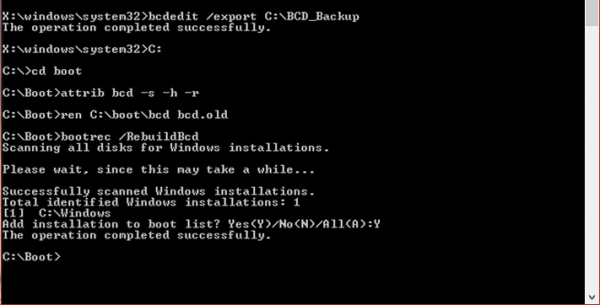
Сега въведете следните команди една по една.
Del D:\Windows\System32\xOsload.exe Del D:\Windows\System32\xNtKrnl.exe Del D:\Windows\System32\Drivers\oem-drv64.sys attrib c:\boot\bcd -h -r -s ren c:\boot\bcd bcd.old bootrec /rebuildbcd
Това ще пресъздаде всички необходими файлове в записа за зареждане.
5] Изключете (Turn)DEP или предотвратяването на изпълнение на(Data Execution Prevention) данни
DEP или предотвратяването на изпълнение на данни(Data Execution Prevention) може да е друго блокиране във вашия процес, особено за стартиране на програма. Може да се наложи да изключите DEP или предотвратяването на изпълнение на данни .
6] Поправяне на системния регистър
Натиснете комбинацията от бутони WINKEY + R , за да стартирате помощната програма Run , въведете regedit и натиснете Enter . След като се отвори редакторът на системния регистър(Registry Editor) , отидете до следния ключ -
HKEY_LOCAL_MACHINE\SOFTWARE\Microsoft\Windows NT\CurrentVersion\Windows\
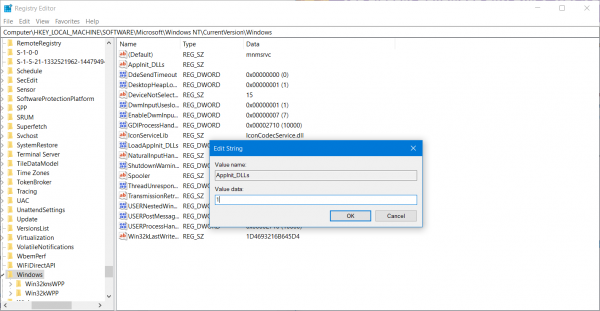
Сега щракнете двукратно върху LoadAppInit_DLLs в десния панел и променете стойността му от 0 на 1 .
Накрая рестартирайте(Reboot) компютъра си, за да влязат в сила промените.
7] Проверете RAM
Можете физически да опитате да проверите дали RAM , инсталирана на вашия компютър, е в работоспособно състояние. Можете да опитате да замените RAM и да проверите дали това коригира появата на грешката.
8] Деактивирайте временно антивирусния софтуер(Disable Antivirus)
Можете също да опитате да деактивирате антивирусната си защита и да проверите дали това коригира тази грешка. Тъй като има голяма вероятност вашата антивирусна програма да блокира изпълнението на програмата поради някакво подозрително поведение.
9] Отстраняване на неизправности в състояние на чисто зареждане
Можете да отстраните допълнително неизправности ръчно, като извършите чисто зареждане(performing a Clean Boot) . Чистото зареждане(Boot) стартира система с минимални драйвери и стартиращи програми. Когато стартирате компютъра при чисто зареждане, компютърът стартира с помощта на предварително избран минимален набор от драйвери и стартиращи програми и тъй като компютърът стартира с минимален набор от драйвери, някои програми може да не работят както сте очаквали.
Отстраняването на неизправности при чисто зареждане е предназначено да изолира проблем с производителността. За да извършите отстраняване на неизправности при чисто зареждане, трябва да деактивирате или активирате един процес наведнъж и след това да рестартирате компютъра след всяко действие. Ако проблемът изчезне, вие знаете, че последният процес създава проблема.
10] Нулирайте компютъра, като запазите файловете непокътнати
Можете да опитате • Нулиране на тази(Reset This PC) функция на компютъра в Windows 10 . Можете също да използвате инструмента за опресняване на Windows от Microsoft.
All the best!
Related posts
Microsoft Outlook се срива с код на грешка 0xc0000005
Поправете грешка при зареждане на приложението 5:0000065434 в Windows 10
Поправете Bdeunlock.exe Лошо изображение, системна грешка или грешки при неотговаряне
Поправете грешка в Microsoft Store 0x87AF0001
Инсталирайте Realtek HD Audio Driver Failure, Error OxC0000374 на Windows 10
Как да поправите Runtime Error 217 на Windows 11/10
Как да поправите код за грешка 0x8007139f на Windows 10/11
Как да поправите VPN грешка 806 (GRE Blocked) на Windows 11/10
InstallShield Код на грешка 1722 при инсталиране на програмата MSI
Грешка при настройка на DirectX: Възникна вътрешна грешка
Поправете грешка 0x80070141, устройството е недостъпно в Windows 11/10
Системата не може да пише на посоченото устройство, грешка 0x0000001D
Как да поправя грешка в Windows Installer 1619?
Поправете WpnUserService.dll грешка в Windows 11/10
Грешка по време на изпълнение 482 - Печатна грешка в Windows 10
Поправете грешка по време на работа R6034 в Windows 11/10
Поправете код за грешка в iTunes 5105, Вашата заявка не може да бъде обработена
Поправете код на грешка 0x80070035, Мрежовият път не беше намерен в Windows
Код за грешка на Windows и инструменти за търсене на съобщения
Поправете грешка в приложението 0xc0150004 в Windows 11/10
